Содержание
- 1 Проверка целостности системы
- 2 Средство устранения неполадок
- 3 Сброс компонентов Windows к значениям по умолчанию
- 4 Возможное решение №1: Запустите средство проверки системных файлов
- 5 Возможное решение №2: удалите языковые пакеты, которые вам не нужны
- 6 Возможное решение №3: Загрузите обновление вручную
Процесс установки обновления в Windows 10 может быть прерван различными ошибками. Для некоторых из них не просто подобрать решение, поскольку они связаны с совершенно другой причиной. К таким ошибкам относится 0x80073701. К ее возникновению часто причастны файлы, которые загружались для предыдущего обновления и были повреждены, но это не единственная причина.
Для ее решения сначала используем общие способы, которые способны устранить многие неполадки при обновлении, затем перейдем к методам для определенных кодов ошибок.
Проверка целостности системы
Если некоторые системные файлы, которые отвечают за работу обновления, повреждены или отсутствуют, то Windows выбросит ошибку 0x80073701 из-за отсутствия к ним доступа. Это решение эффективно, если рядом отображается код ERROR_SXS_ASSEMBLY_MISSING.
Используем инструмент DISM, который особенно полезен для проверки готовности системы к обновлению. С его помощью можно проверить образ Windows на наличие ошибок и несоответствий.
Выведите на экран панель системного поиска сочетанием Win + S, наберите cmd и под найденным результатом нажмите на «Запуск от имени администратора».
В консоли запустите по очереди команды:
При выполнении последней требуется подключение к интернету, поскольку она заменяет поврежденные файлы рабочими копиями из Центра обновления Windows.
После завершения воспользуйтесь инструментом SFC, который заменяет сбойные файлы из локального хранилища.
Выполните команду:
sfc /scannow
После завершения сканирования перезагрузите ПК. Если обновление по-прежнему не устанавливается из-за ошибки 0x80073701, смотрите следующее решение.
Средство устранения неполадок
В Windows 10 есть несколько встроенных инструментов устранения неполадок, которые способны исправить некоторые ошибки.
Откройте Параметры совместным нажатием на Win + I и выберите раздел «Обновление и безопасность».
На левой панели перейдите на вкладку Устранение неполадок. Разверните Центр обновления Windows и кликните на «Запустить средство устранения неполадок».
После завершения опять перейдите в это окно, выберите «Подключения к интернету» и запустите средство.
После завершения выключите компьютер. Отключите все внешние USB устройства, кроме мыши и клавиатуры, поскольку несоответствия в ходе распознания драйверов могут привести к ошибке 0x80073701. После загрузки проверьте настройки времени и даты. Есть случаи, когда из-за неправильных значений не удается обновить систему.
Теперь попробуйте обновить ОС. Если продолжаете сталкиваться с ошибкой 0x80073701, перейдите к следующему решению.
Сброс компонентов Windows к значениям по умолчанию
Во многих случаях этим способом удается исправить ошибку 0x80073701. Прежде чем приступить к решению, закройте все запущенные программы и сделайте резервную копию системного реестра
Для создания копии реестра откройте редактор командой regedit из окна «Выполнить» (Win + R). Перейдите в Файл – Экспорт и укажите путь для сохранения копии.
Перейдем непосредственно к решению. Отключите службы, связанные с обновлением системы:
- Фоновая интеллектуальная служба передачи (BITS);
- Службы криптографии;
- Центр обновления Windows.
Для этого в поле системного поиска впишите cmd и под найденным результатом щелкните на запуск от имени администратора.
В консоли по очереди запустите команды:
net stop bitsnet stop wuauservnet stop appidsvcnet stop cryptsvc
Чтобы сбросить компоненты обновления, нужно удалить некоторые файлы. Наберите команду:
Del «%ALLUSERSPROFILE%Application DataMicrosoftNetworkDownloaderqmgr*.dat»
Затем нужно переименовать каталоги SoftwareDistribution и catroot2, в которых сохраняются файлы обновлений. В консоли запустите по очереди команды:
Ren %systemroot%SoftwareDistribution SoftwareDistribution.bakRen %systemroot%system32catroot2 catroot2.bak
Теперь нужно сбросить Winsock. Выполните команду:
netsh winsock reset
Теперь нужно по очереди запустить службы:
net start bitsnet start wuauservnet start appidsvcnet start cryptsvc
После перезагрузки ПК попытайтесь обновить Windows. Проверьте, удалось ли исправить ошибку 0x80073701.
- Категория: Windows 10
- Дата: 29-08-2019, 16:34
- Просмотров: 4 141
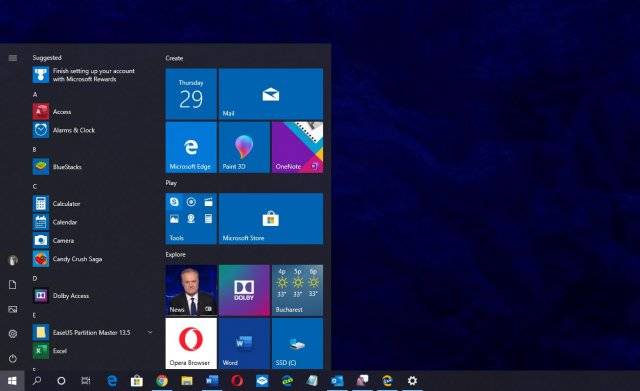
Возможное решение №1: Запустите средство проверки системных файлов
Я знаю, что это рекомендуемый шаг, который редко помогает, но поскольку обновление может не удастся установить из-за поврежденных файлов, действительно стоит попробовать.Для этого запустите окно командной строки с повышенными правами (CMD с правами администратора), введя cmd.exe в меню Пуск –> щелкните правой кнопкой мыши «Командная строка» –> Запуск от имени администратора .Затем в окне командной строки введите следующую команду:
sfc /scannowПроцесс может занять некоторое время, поэтому дайте ему завершиться, а затем перезагрузите устройство. Если обновление не удается установить еще раз, перейдите к следующему решению.
Возможное решение №2: удалите языковые пакеты, которые вам не нужны
Я помню этот рекомендованный шаг во времена, когда в Windows 7 возникали похожие проблемы, и, учитывая ту же ошибку, что и в Windows 10, вы также можете это попробовать.Удаление ненужных языковых пакетов не только помогает сэкономить место, но и предотвращает проблемы совместимости, которые могут помешать установке обновления.На устройстве Windows 10 вы можете проверить доступные языки в Параметрах по следующему адресу:
Параметры –> Время и язык –> Язык –> Предпочитаемые языкиЗатем вы можете нажать на любой из установленных языков, чтобы развернуть дополнительные параметры и удалить их.
Возможное решение №3: Загрузите обновление вручную
Очень часто процесс обновления не завершается, потому что службе обновления Windows не удается загрузить обновление в первую очередь.Хотя перезапуск этой службы иногда помогает, а иногда нет, попробуйте загрузить обновление вручную и запустить установщик самостоятельно.Вы можете найти последние обновление в Каталоге Центра обновления Майкрософт или же скачать их отсюда.Загрузите обновление, а затем запустите его так же, как вы устанавливаете обычное приложение.Есть несколько других обходных путей, которые вы можете попробовать, такие как сброс службы Windows Update, перезагрузка устройства, очистка данных Windows Update и запуск средства устранения неполадок, так также может помочь. Тем не менее, три шага, описанные выше, ранее помогли многим исправить ошибку 0x80073701, и они также могут помочь вам.Windows 10 Build 18362.295Wihar Источник:news.softpedia.comИнформация Посетители, находящиеся в группе Гости, не могут оставлять комментарии к данной публикации. Главная » Инструкции windows » 0x80073701 или 0x800f0988 — Не удалось обновить Windows 10
Если при попытке обновиться в Windows 10 у вас появляется ошибка 0x80073701 или 0x800f0988 «Возникли проблемы с установкой некоторых обновлений, но мы повторим попытку позже«, то разберем пару решений, чтобы исправить её. Ошибка 0x80073701 ERROR_SXS_ASSEMBLY_MISSING означает, что некоторые системные файлы повреждены и их нужно восстановить. Ошибка 0x800f0988 схожа и появляется при сбое лога в CBS. Ниже способы помогут вам.
1. DISM и SFC
DISM и SFC — это встроенные инструменты в ОС Windows, которые помогут восстановить поврежденные системные файлы, если они имеются. Особенно это касается, если у вас ошибка 0x80073701 появляется в Windows Server 2012 R2. Для этого, откройте командную строку от имени администратора и введите следующие команды по очереди, дожидаясь окончание процесса после каждой:
Dism /Online /Cleanup-image /StartcomponentcleanupDism.exe /online /Cleanup-Image /StartComponentCleanup /ResetBase- Перезагружаем ПК и проверяем, появляется ли ошибка. Если да, то вводим дальше.
Dism /Online /Cleanup-Image /RestoreHealthsfc /scannow
Перезагрузите ПК. Если была обнаружена ошибка при использовании выше команд, что они не смогли восстановить файл, то попробуйте загрузиться в безопасном режиме и проделать все заново. Если вы сможете запустить cmd при загрузке в дополнительных параметров, то это будет лучшим вариантом.
2. Очистить папку обновлений
Нажмите Win+R и введите services.msc, чтобы открыть службы. Далее найдите службу «Центр обновления Windows«, нажмите по ней правой кнопкой мыши и выберите «Остановить«.
После остановки службы перейдите по пути C:WindowsSoftwareDistributionDownload и удалите все содержимое в этой папке. Далее перезагрузите ПК, включите обратно службу «Центр обновления Windows» и попробуйте обновить систему в центре обновлений Windows. Ошибка 0x80073701 или 0x800f0988 должна исчезнуть.
3. Установка патча вручную
Если выше способы не помогли, то есть вариант, который решает много ошибок связанных с обновлениями. Если у вас появляется ошибка 0x80073701 или 0x800f0988 при установок патчей KB… (номера могут быть разные) , то вы можете скачать этот KB отдельно и установить его. Воспользуйтесь руководством ниже:
- Как установить любые обновления Windows вручную
Смотрите еще:
- Автономный установщик обнаружил ошибку: 0x8007000d
- Ошибка 0x80070490 в Центре обновления Windows 10
- Ошибка 0x8007000e при обновлении функций в Windows 10
- Ошибка 0x80070003 Центра обновления Windows 10
- Исправить ошибку 0x80070057 в Windows 10
comments powered by HyperCommentsПолитика конфиденциальностиИспользуемые источники:
- https://compuals.ru/error/0x80073701-windows-10
- https://msreview.net/windows-10/2264-kak-ispravit-oshibku-windows-update-0x80073701.html
- https://mywebpc.ru/windows/oshibka-0x80073701-0x800f0988/

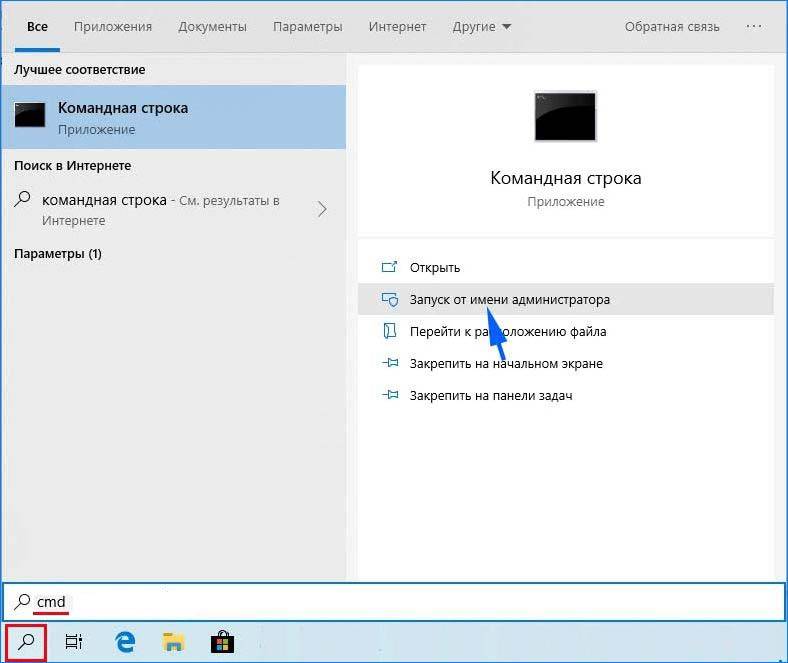
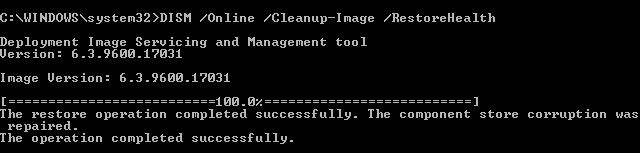
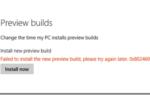 Как исправить ошибку 0x80070652 при обновлении windows 10 версия 1709
Как исправить ошибку 0x80070652 при обновлении windows 10 версия 1709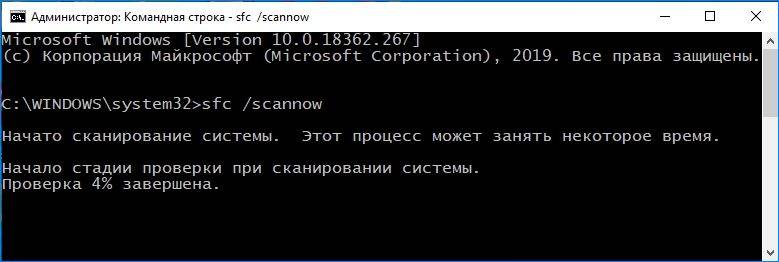
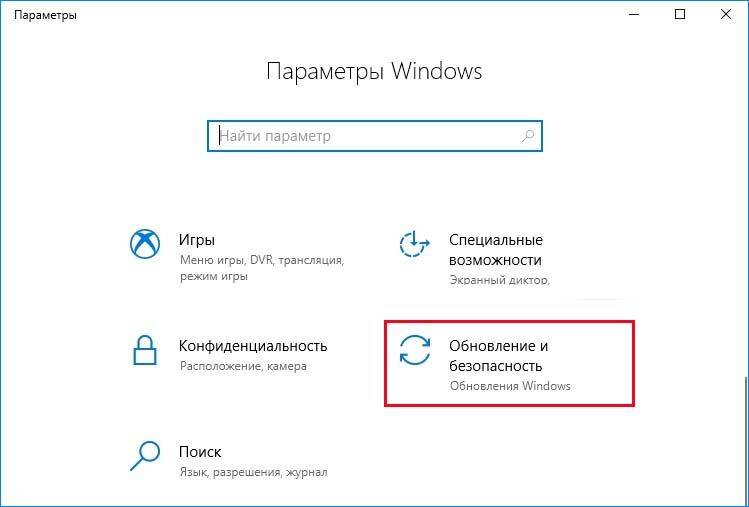
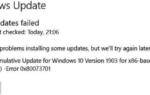 Как исправить ошибку обновления кода 800F0900 ERROR CODE -->
Как исправить ошибку обновления кода 800F0900 ERROR CODE -->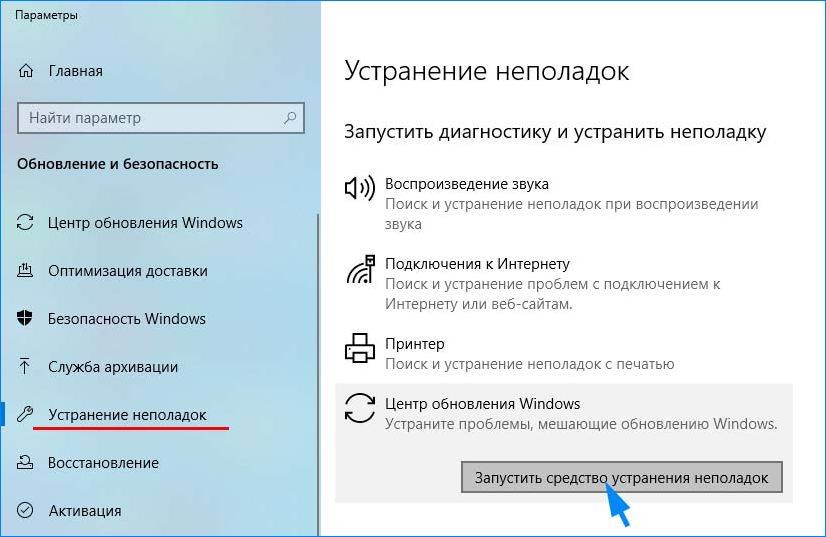
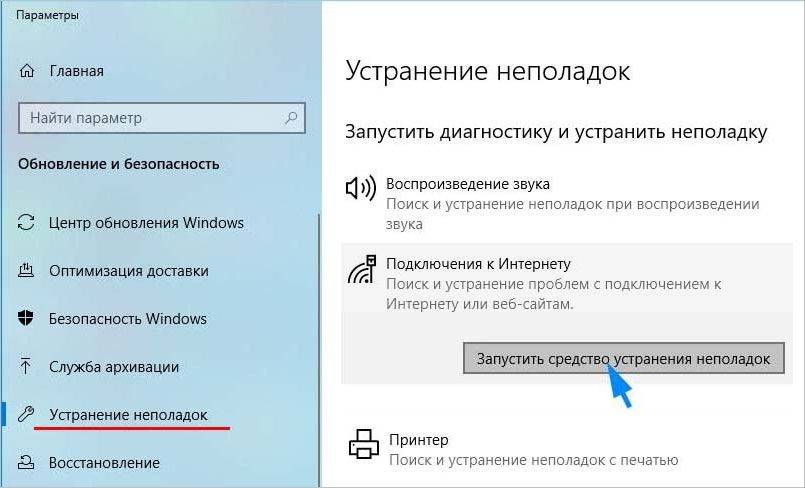
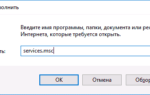 Как исправить ошибку 0x80070020 при обновлении Windows 10?
Как исправить ошибку 0x80070020 при обновлении Windows 10?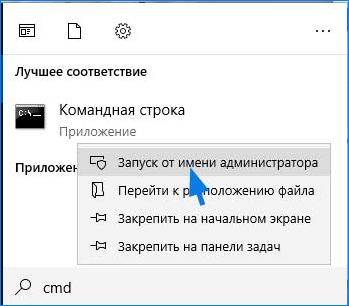
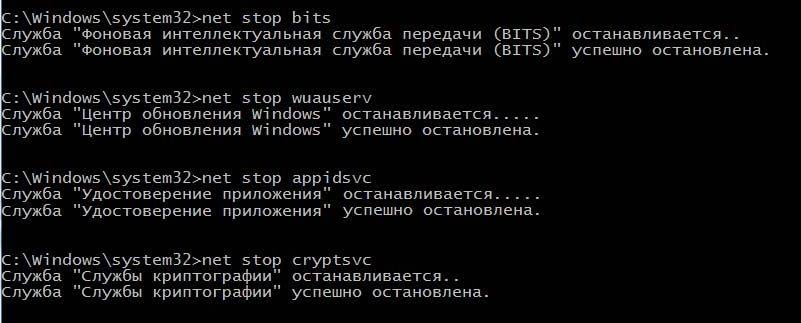
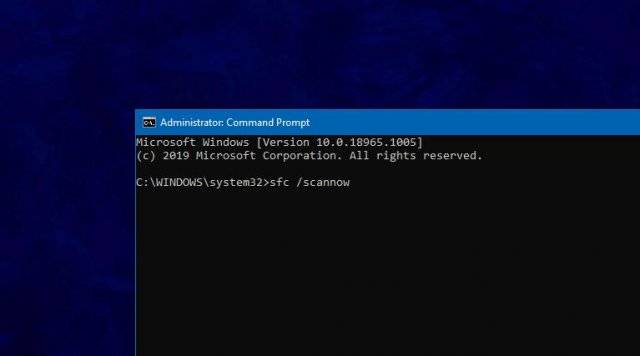
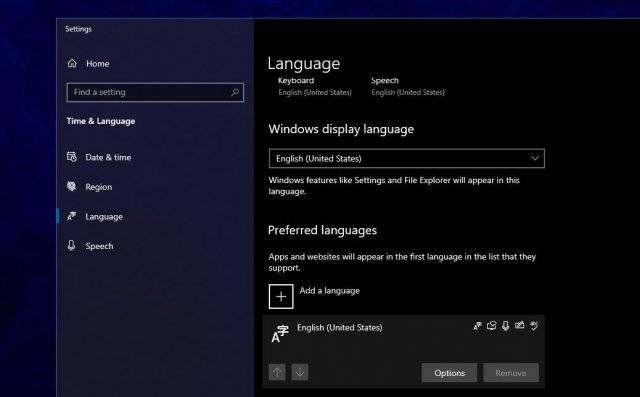
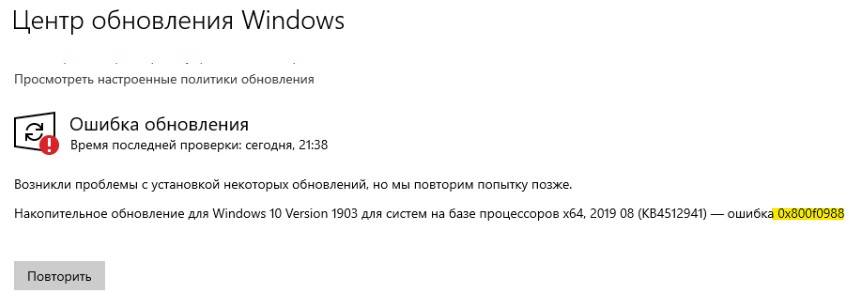
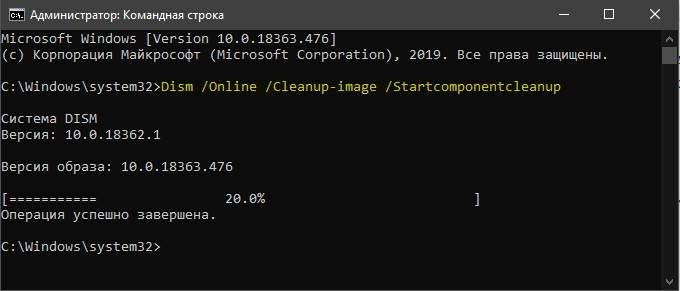
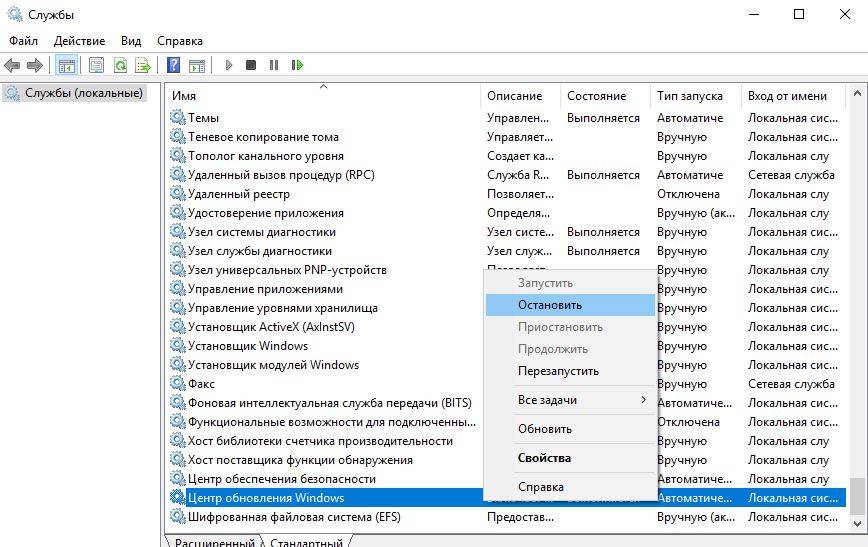
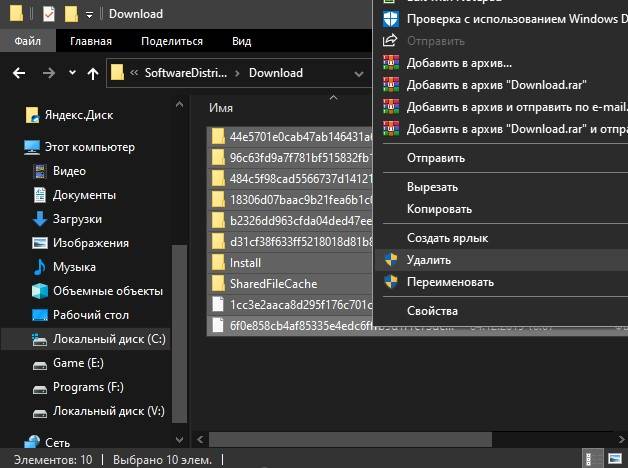
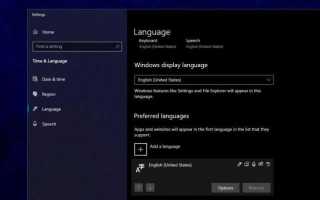

 Как исправить ошибку 0x80246007 при обновлении Windows?
Как исправить ошибку 0x80246007 при обновлении Windows? Обзор всех ошибок при активации Windows и методы устранения
Обзор всех ошибок при активации Windows и методы устранения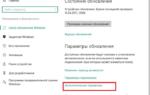 Выключить или настроить автоматическое обновление Windows, используя реестр.
Выключить или настроить автоматическое обновление Windows, используя реестр. Ошибки при установке Windows 10: как их избежать
Ошибки при установке Windows 10: как их избежать